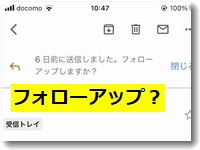Gmailを使って独自ドメインメールをPOP接続していますが、どうしても受信までのタイムラグがおきてしまいます。
Gmailを使って独自ドメインメールをPOP接続していますが、どうしても受信までのタイムラグがおきてしまいます。
遠田は2つのメールアドレスをGmailのPOP接続にしています。メール着信頻度の低いアドレスはだいたい1時間に1回くらいしかメールを読みにいってくれません。新着メールが届いていたとしても、Gmailで読めるのは1時間後になるかもしれないということです。平均待ち時間は30分ということになります。この仕様のことを理解していないと困ることがあります。
例えば、マチナカのフリーwifiの利用確認のためにメールアドレスの入力を求められることがありますが、この場合はたいてい5分以内にメール内のリンクをクリックしなければなりません。ただGmailの受信トレイを見ていてもその確認メールを読むことができるのは平均30分後ということなので、時間切れになってしまいます。こんなときはどうすればいいでしょうか。
Gmailの設定
Gmailの「メールを今すぐ確認する」
ブラウザでGmailにログインしている場合なら、「メールを今すぐ確認」という処理をするとすぐにPOP接続してメール受信してくれます。

この画面は、Gmailの歯車マーク(設定ボタンです)をクリックし、「すべての設定を表示する」→「アカウントとインポート」をクリックすると開きます。
直リンクなら
https://mail.google.com/mail/u/0/#settings/accounts
です。
画面下の方に、「他のアカウントのメールを確認:」という欄があるので、その右にある該当メールアドレスの「メールを今すぐ確認する」をクリックします。これでその独自ドメインメールのメールをGmailからPOP接続で読みに行ってくれます。
しばらく待てば受信メールをGmailの受信トレイで見ることができるはずです。急いでメールを確認したい場合はこの方法です。
上記のメールアドレスはさほど受信がないので、GmailがPOP接続する頻度も1時間に1回程度です。
メインで使っているメールアドレスだと、もう少し頻度はあがりますが、それでも1時間に3回くらいでしょうか。1時間に3回の頻度なら平均待ち時間は約10分(0~20分の間)ということになります。

なお、この画面はGmailのスマホアプリにありませんので、手元にスマホしかないときはこの機能が使えません。
もしもスマホしかない状況で、フリーwifiにつなぎたくてメールアドレスを入力しなければならないときは、POP接続しているメールアドレスの入力はしないほうがいいです。Gmailのアドレスならすぐに受信できますので、ケースバイケースでメールアドレスを使い分けることですね。
GmailでPOP接続するか転送設定で読むかの判断
GmailでのPOP接続はこのように受信トレイで読むことができるまでに待ち時間が発生していまします。POP接続をする頻度が毎分のようにしてくれるならあまり問題ありませんが、実際には1時間に数回レベルなので、待ち時間の発生は構造上しかたがありません。
独自ドメインメールからGmailに転送設定すれば待ち時間はなくなります。その点はメリットです。
しかし、Gmailではセキュリティ強化の影響で転送されたメールは迷惑メール判定がされやすくなっていて届いても警告表示されたり迷惑メールフォルダに格納されたりしてまともに読むことが難しいです。
なので、POP接続がいいか、独自ドメインメールから転送がいいか、Gmailで独自ドメインを活用する方法は長短があります。
このあたりをふまえたうえで、Gmailを活用していきましょう。

この記事を書いた遠田幹雄は中小企業診断士です
遠田幹雄は経営コンサルティング企業の株式会社ドモドモコーポレーション代表取締役。石川県かほく市に本社があり金沢市を中心とした北陸三県を主な活動エリアとする経営コンサルタントです。
小規模事業者や中小企業を対象として、経営戦略立案とその後の実行支援、商品開発、販路拡大、マーケティング、ブランド構築等に係る総合的なコンサルティング活動を展開しています。実際にはWEBマーケティングやIT系のご依頼が多いです。
民民での直接契約を中心としていますが、商工三団体などの支援機関が主催するセミナー講師を年間数十回担当したり、支援機関の専門家派遣や中小企業基盤整備機構の経営窓口相談に対応したりもしています。
保有資格:中小企業診断士、情報処理技術者など
会社概要およびプロフィールは株式会社ドモドモコーポレーションの会社案内にて紹介していますので興味ある方はご覧ください。
お問い合わせは電話ではなくお問い合わせフォームからメールにておねがいします。新規の電話番号からの電話は受信しないことにしていますのでご了承ください。
【反応していただけると喜びます(笑)】
記事内容が役にたったとか共感したとかで、なにか反応をしたいという場合はTwitterやフェイスブックなどのSNSで反応いただけるとうれしいです。
遠田幹雄が利用しているSNSは以下のとおりです。
facebook https://www.facebook.com/tohdamikio
ツイッター https://twitter.com/tohdamikio
LINE https://lin.ee/igN7saM
チャットワーク https://www.chatwork.com/tohda
また、投げ銭システムも用意しましたのでお気持ちがあればクレジット決済などでもお支払いいただけます。
※投げ銭はスクエアの「寄付」というシステムに変更しています(2025年1月6日)
※投げ銭は100円からOKです。シャレですので笑ってください(笑)